AutoCAD2018画粗实线操作详解
本文将介绍如何在AutoCAD2018中绘制粗实线的步骤。

1、默认画实线和pl线都是细线。乍看之下没有区别,但是pl线的线宽可以调整,用格式刷工具选取宽的线,再刷细的线,就能让细线线宽变宽。
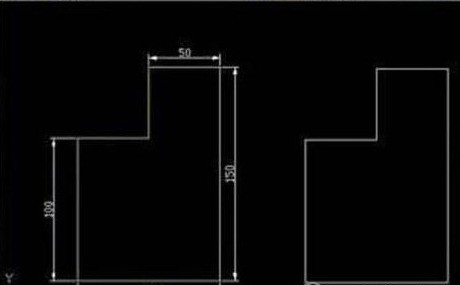
2、如果你看到这个页面。这个不是pl线直接绘制出来的效果。这个是由三维建模拉成的,pl线是平面,不是立体的。
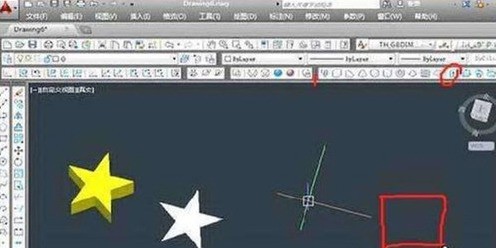
3、我们要直接输出宽线的时候,在输入“pl”命令之后,我们要输入“w”线宽命令,设置一个数值,如果需要绘制宽度相等的线,则直接输入两次一样的数字就可以。再绘制的时候就是宽线了。
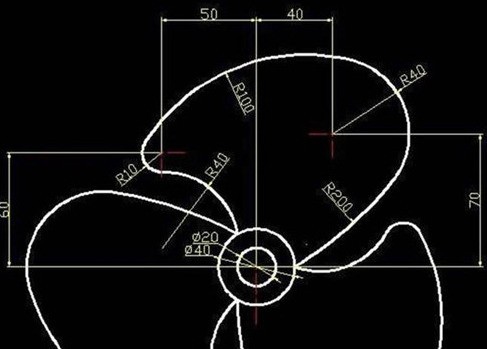
4、如果需要绘制宽度不相等的箭头,则先输入一个大一点的数值,再输入0。绘制的时候就是箭头了。
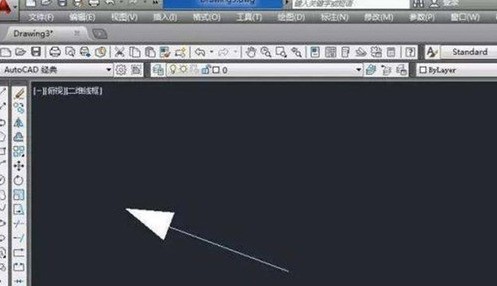
5、如果在一张图中有宽度不相等的实线,我们只要设置不同宽度的数值就可以了。

关于,小编今天就为大家讲解到这里,希望能够帮助到大家。
文章标题:AutoCAD2018画粗实线操作详解
文章链接://www.hpwebtech.com/jiqiao/117253.html
为给用户提供更多有价值信息,ZOL下载站整理发布,如果有侵权请联系删除,转载请保留出处。
相关软件推荐
其他类似技巧
- 2024-05-26 10:18:012024年五款免费的bak文件修复工具对比评测
- 2024-05-26 10:16:022024年探索五款免费的bak文件管理工具
- 2024-05-26 10:14:012024年8款bak文件软件:专业评测与比较
- 2024-05-26 10:01:012024年免费的bak文件压缩软件排行榜
- 2024-05-17 06:54:022024年探索最受欢迎的免费作图软件:专业品质与易用性兼备
- 2024-05-08 15:05:012024年五款必备AutoCAD软件推荐
- 2024-05-08 15:01:012024年免费的AutoCAD软件:哪个性价比高?
- 2024-04-30 14:30:392024年探索CAD软件:解锁设计和制造的无限潜力
- 2024-03-15 14:18:59AutoCAD2018删除整体的一部分的具体方法
- 2024-03-15 14:16:58AutoCAD2018画粗实线操作详解
AutoCAD2018软件简介
AutoCAD 2018是欧克特Autodesk推出的专业制图工具AutoCAD系列的最新版,AutoCAD 2018新增并且增强了大量实用功能,为用户带了一个叫“Print Studio”的新工具,可用于将模型发送到三维打印机。同时还有智能标注和可调整大小的对话框等这些方面的小更新,借助AutoCAD你可以准确地和客户共享设计数据,您可以体验本地DW... 详细介绍»










